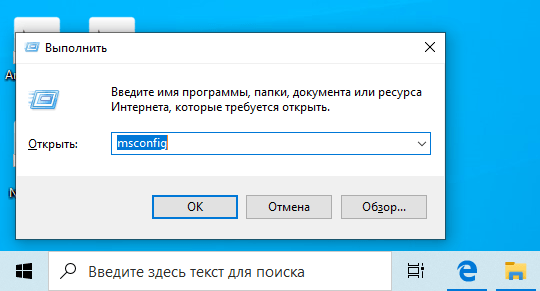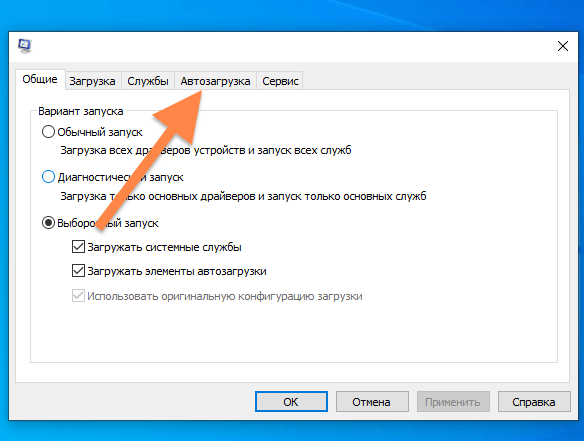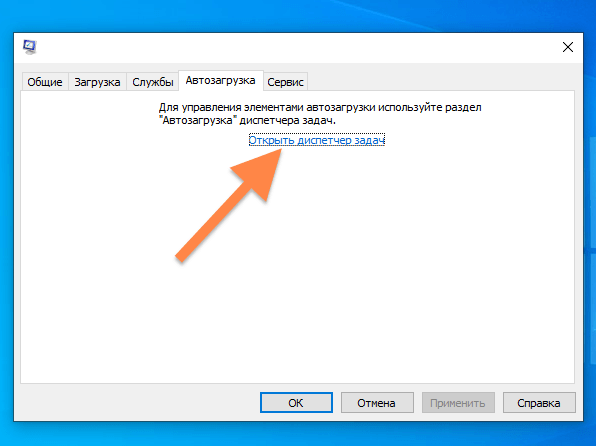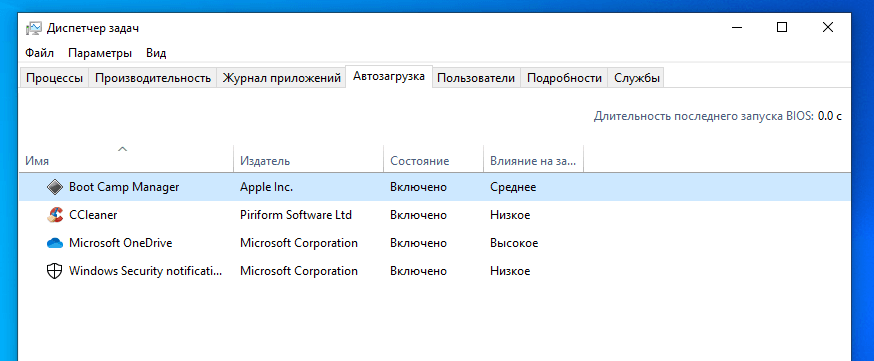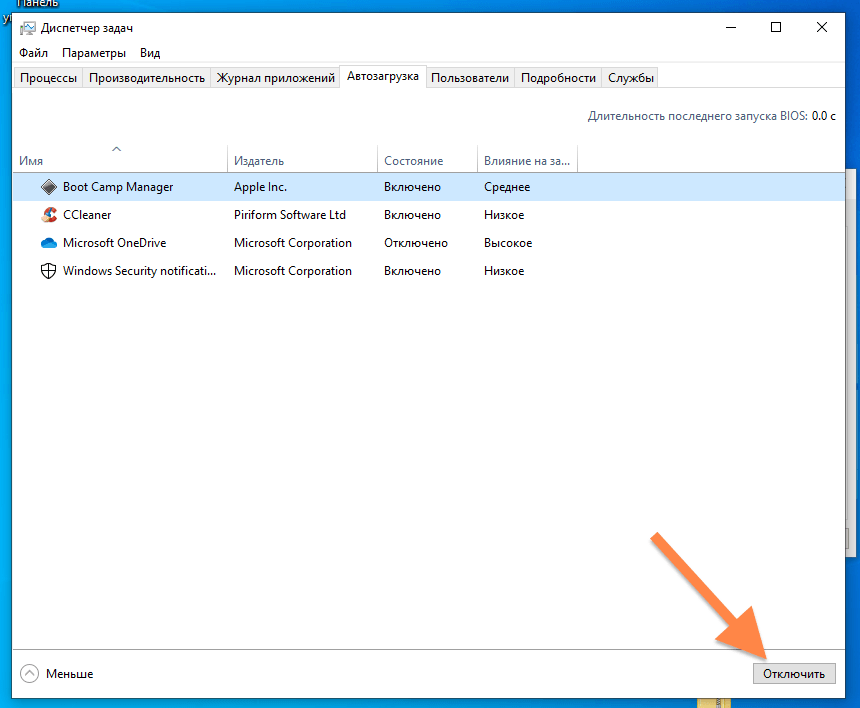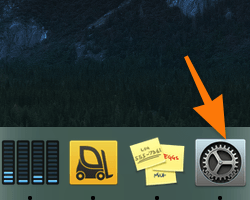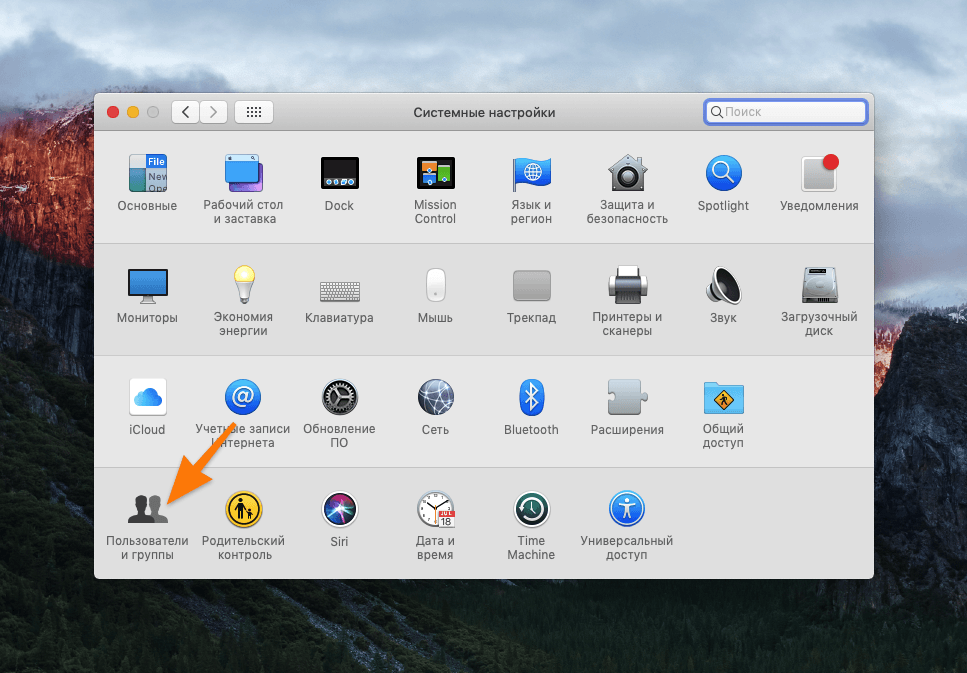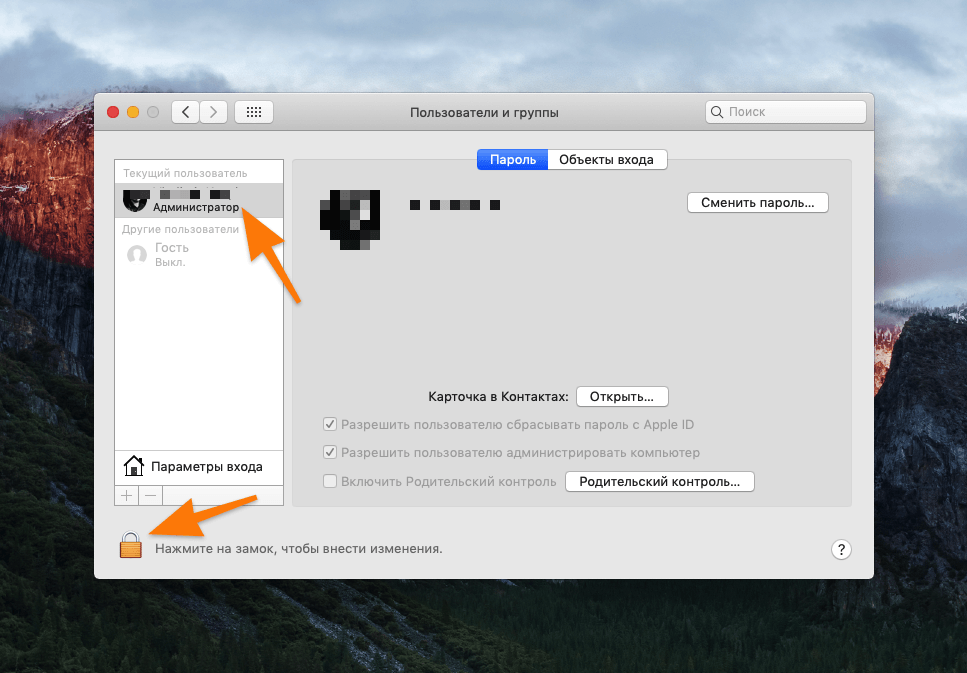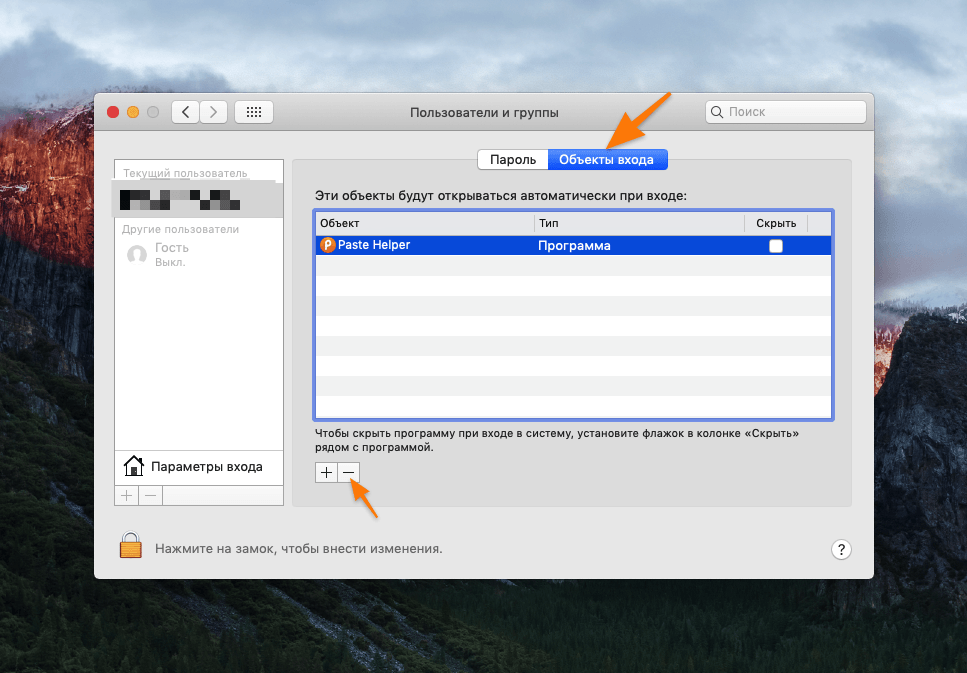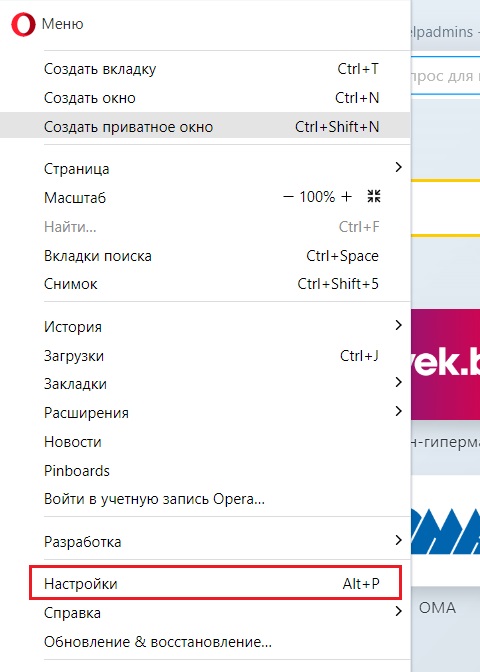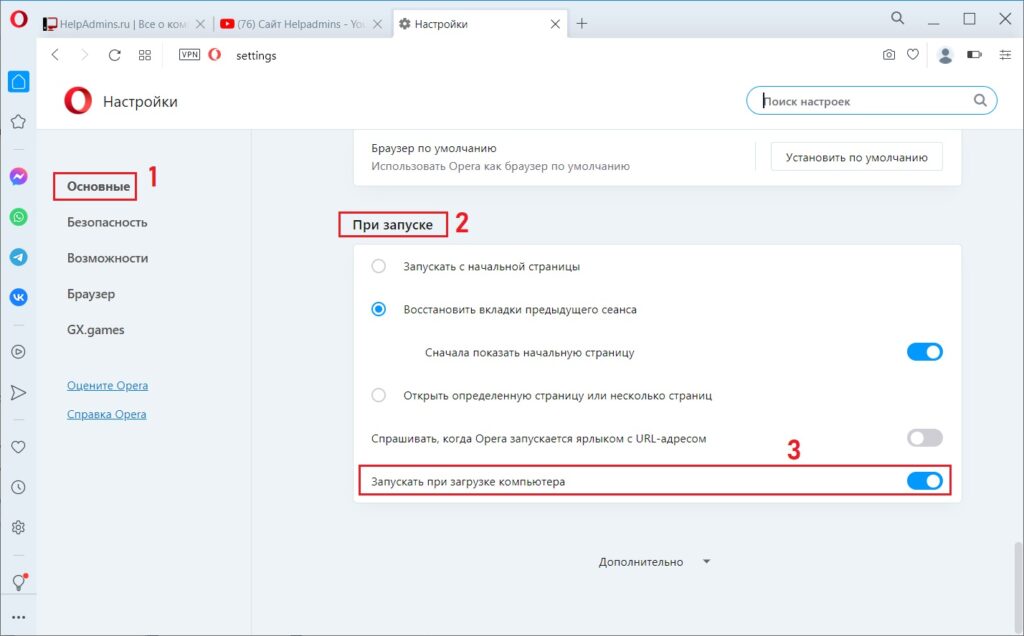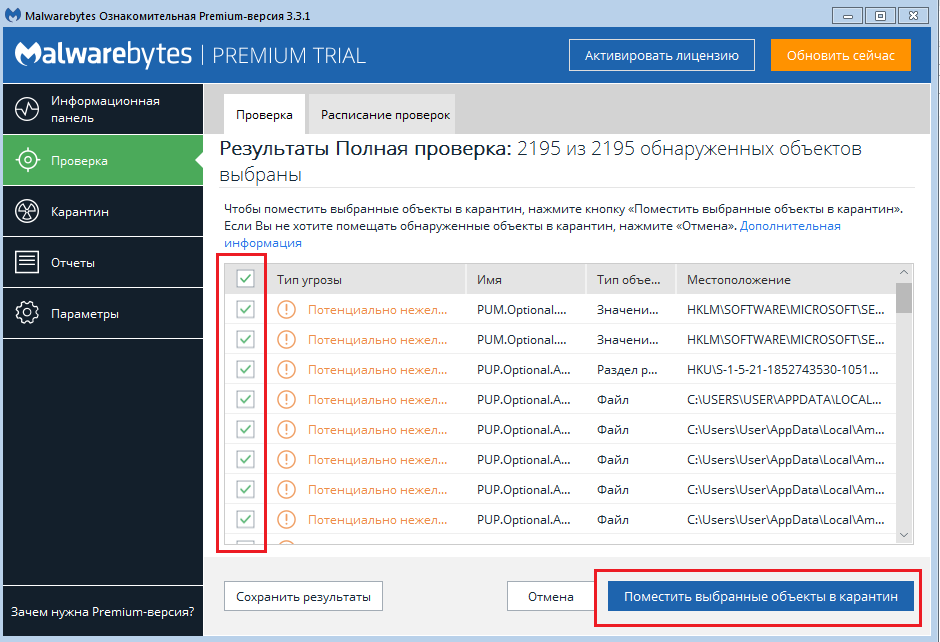Рассказываем, как отключить автоматический запуск браузера Opera (launch opera) в Windows и macOS.
Отключаем автозагрузку Opera в Windows
- Открываем командную строку, одновременно нажав клавиши Win + R.
- Вводим туда команду msconfig.
Просто копируем команду, вставляем и жмем ОК
- В открывшемся окне выбираем вкладку «Автозагрузка»
В других окнах ничего не нажимаем
- Если на этом этапе у вас уже отображается список программ, то просто снимите галочку с Opera и все. Если нет, то нажимаем на кнопку «Открыть диспетчер задач» и переходим к следующему пункту.
У меня тут пусто
- Оказавшись в диспетчере задач, выделяем программу (в нашем случае Opera), которую хотим исключить из автозапуска.
У меня тут нет Opera, но принцип один и тот же
- Затем нажимаем на кнопку «Отключить» в правом нижнем углу.
На этом все. Можете заодно еще и другие надоедливые приложения повыключать
Отключаем автозагрузку Opera в macOS
В операционной системе Apple приложения из автозагрузки можно вытащить сразу несколькими системными средствами.
Убираем Opera из автозапуска через панель избранных программ
Это самый элементарный способ:
- Просто кликаем по иконке Opera в панели Dock правой кнопкой мыши.
- Наводим курсор на пункт «Параметры».
- Убираем галочку с пункта «Открывать при входе».
Вот как это выглядит
Убираем Opera из автозапуска с помощью настроек
Есть еще один метод. Он немного сложнее:
- Открываем системные настройки macOS, кликнув по иконке с шестеренкой.
По умолчанию иконка настроек расположена в панели избранных программ. Если ее там нет, то нажмите F4 и отыщите настройки в списке всех установленных приложений
- Затем переходим в подменю «Пользователи и группы».
Нужный нам пункт располагается в самом низу слева
- Затем кликаем по иконке в виде навесного замка в левом нижнем углу, чтобы получить доступ к настройкам.
Придется ввести пароль администратора. Без него эти параметры менять нельзя
- Далее выбираем вкладку «Объекты входа» в верхней части окна.
- В списке программ ищем ту, которую нужно удалить из автозагрузки и выделяем ее, кликнув левой кнопкой мыши.
- Затем нажимаем на кнопку со значком — (минус).
Post Views: 13 683

Почему Opera сама запускается при включении компьютера и как это убрать?
Браузер Opera запускается при включении ПК. Как это убрать?
С недавнего времени браузера Opera, так же, как и Yandex браузер, сразу после установки или обновления стал автоматически загружаться при включении компьютера. Несомненно, кому – то это удобно, но также немало тех, кто бы хотел избавиться от этого и отключить автозапуск оперы. Об этом будем говорить в данной статье.
Отключение автозапуска Opera
Сделать это можно двумя способами. Первый заключается в использовании диспетчера задач, а второй – через настройки самой Opera. Рассмотрим их подробнее.
Через диспетчер задач
Чтобы убрать Opera из автозапуска попробуйте открыть диспетчер задач (ctrl+alt+delete), переключиться на вид “Подробнее” и далее вкладка “Автозагрузка”.
Отключение автозапуска Опера через диспетчер задач
В данном списке программ показано все то, что загружается автоматически при старте системы. Находим здесь Opera, выделяем ее кликом мышкой и жмем кнопку справа внизу “Отключить”.
Через настройки Opera
Не всегда опера отображается в списке автозагрузки операционной системы. В случае, если вы ее не нашли у себя, то нужно зайти в настройки браузера опера.
Делается это через кнопку в левом верхнем углу сайта с изображением значка Opera. В открывшемся меню выбираем “Настройки”.
Настройки Opera
Далее прокручиваем страницу до самого конца вниз до раздела “При запуске”. В нем ниже будет опция “Запускать при загрузке компьютера”.
Отключение автостарта Opera
Данный переключатель нужно выключить, нажав на него левой кнопкой мыши.
Все, теперь Opera не будет сама запускаться при включении компьютера.
Если не помогло…
Вдруг после выше проделанных действий Opera все равно сама открывается при запуске системы, да и еще с какими – то непонятными вкладками непристойного и рекламного характера, то это значит, что на вашем компьютере прописался рекламный вирус.
Найденные вредоносные и рекламные вирусы в Malwarebytes
Избавиться от него можно при помощи программы Malwarebytes, о которой мы подробно рассказывали в предыдущих статьях.
обновлено: 2023-03-24
в колонке: в теме: Опера — Opera
Нынче тема вновь касается ускорения запуска и более скорой работы ОС Windows. А именно отключим автозапуск Опера, если браузер Opera запускается самостоятельно при старте ПК, но особо не требуется для вашей работы…
Данная проблема очень часто наблюдается в большинстве браузеров, в том числе грешен и Яндекс.браузер… при всем при том, что эти браузеры многие пользователи устанавливают на компьютер и — не пользуются! Однако полезные ресурсы эти программы скрадывают. Нужно либо удалить неиспользуемый браузер, либо настроить так, чтобы тот не мешал слаженной работе операционной системы.
Итак: если вы хотите отключить автозапуск оперы, то об этом как раз и потолкуем:
-
Чтобы отключить автозапуск Opera — возможно поступить так
-
отключение автозапуска через диспетчер задач
-
отключим автозапуск через настройки Opera
Чтобы отключить автозапуск Opera — возможно поступить так
Выполняется отключение автозапуска Оперы парой способов: запускаем встроенную утилиту ОС Диспетчера задач и — отключаем ненужное.
И другой вариант: посетить страницу Настроек самой Opera и выполнить необходимые манипуляции там…
О каждом из вариантов поговорим отденльно:
отключение автозапуска через диспетчер задач
Убрать Opera из автозапуска помогут эти шаги:
- воспользуемся Горячими клавишами — тюкнем одновременно Сtrl+Shift+Esc;
- откроется Диспетчер задач, переходим в Процессы и отключаем ненужное, т.е. Опера — это конкретно для текущей работы на ПК.
Можно запустить Диспетчер задач и: Сtrl+Аlt+Delete — выбираем Диспетчер… и во вкладке «Автозагрузка» отключаем…
Обратите внимание на то, что в этом окне диспетчера задач показаны все программ, которые загружаются автоматом при старте вашего ПК. Можете отключить то, что считаете ненужным… (или Включить нужные)…
Итак — отыскиваем Opera, как показано на картинке, наводим курсор и клинем разок чтобы выделить программу. Ну и … тюкаем кнопку «Отключить». Готово!..
Однако, имейте в виду то, что браузер Опера может не отображаться в разделе Автозагрузка Диспетчера задач. А посему весьма целесообразно поступить так, как описано в следующей главе данной статьи:
вернуться к оглавлению ↑
отключим автозапуск через настройки Opera
Запускаем браузер Опера и переходим в Настройки. Настройки открываются по кнопке в левом верхнем углу открытого окна браузера (значок опера).
Кликаем по значку и в выпавшем окне опций выбираем пункт Настройки.
Переходим в раздел «Основные». Проматывае ленту настроек (чуть справа) книзу и отыскиваем опции «При запуске», в этих опциях нужно активировать запрет при запуске, а значит передвигаем ползунок «Запускать при загрузке компьютера» влево. Т.е. деактивируем…
После выполнения данных настроек, браузер Opera не будет загружаться при старте системы и работать в фоне, пожирая память ЦП.
Если Опера снова загружается при старте ОС !! и открывается на рабочем столе, то, возможно, на вашем ПК, а именно в браузере Опера, внедрен рекламный вирус.
Проверьте ПК на наличие вредоносного ПО антивирусной программой. Или вычислите рекламное ПО при помощи программы Malwarebytes, воспользуйтесь этой инструкцией.
Кстати, очень часто при старте системы запускается и браузер Microsoft Edge (и работает в фоновом режиме), что скрадывает ресурсы:
Запрещаем автозапуск браузера Microsoft Edge — ускоряем ос Windows
Если что-то не ясно и остались вопросы, делитесь ими в комментариях…
все статьи: Сергей Кролл ATs владелец, автор cайта COMPLITRA.RU
…веб разработчик студии ATs media — запросто с WordPress
занимаюсь с 2007-года веб разработкой — преимущественно работаю с WordPress в студии ATs media
Браузер Opera может автоматически загружаться при включении компьютера, если пользователь не отказался от этой опции при установке программы. Автозагрузка снижает производительность ПК, так как часть объема оперативной памяти оказывается занята. Порядок отключения автозагрузки в Windows 10 по сравнению с операционной системой Windows 7 изменился. Поэтому необходимо рассмотреть порядок действий отдельно для каждой ОС.
Как отключить автозагрузку Opera в Windows
Отключить автоматическое открытие Оперы можно через встроенный помощник Windows, файловую систему и стороннее ПО.
Windows 7
Короткий способ, как убрать браузер из автозапуска – использование меню «Пуск». Необходимо нажать «Пуск», выбрать «Все программы», далее перейти в раздел «Автозагрузка». В открывшейся папке найти ярлык Оперы и удалить.
Если по каким-то причинам метод не работает, есть второй вариант, как убрать автозапуск:
- Зажать Win + R.
- Ввести в командную строку «msconfig», затем Enter.
- В появившейся панели настройки системы перейти в раздел «Автозагрузка».
- Выделить Оперу и кликнуть «Отключить» в нижнем углу. Если нужно деактивировать загрузку нескольких приложений, напротив следует поставить галочки, а затем нажать «Отключить все».
Важно! Опера может не отображаться в панели «Автозагрузка» или соответствующей папке.
Большинство браузеров при инсталляции добавляются в планировщик задач. Эта программа ответственна за регулярные действия, например, установку обновлений раз в месяц. Именно ради обновлений браузеры и добавляются в планировщик. При его использовании автозапуск происходит не при каждом включении компьютера, но все равно снижает производительность ПК.
Планировщик вызывается через строку «Выполнить» (сочетание Win +R) введением команды «tasksched.msc». ПО с автозапуском находится в разделе «Библиотека». Следует найти Оперу, вызвать дополнительное меню щелчком мыши и выбрать «Отключить».
Последний способ – через приложение CCleaner, предназначенное для оптимизации и очистки ПК от мусора. Скачать утилиту можно на нашем сайте. Чтобы убрать автоматический запуск, платная версия не требуется. После инсталляции следует перейти в раздел «Сервис», оттуда – в подраздел «Автозагрузка». Нужно найти в списке Оперу, кликнуть по ней, в меню справа нажать «Удалить».
Windows 10
Самый простой способ отключения автозапуска в 10-ой версии ОС – через диспетчера задач.
Внимание! В отличие от 7 версии ОС, в Windows 10 не получится ввести команду «msconfig» после вызова панели «Выполнить» через Win+R и изменить настройки там. Во вкладке «Конфигурация системы» остался раздел «Автозагрузка», однако в нем теперь только ссылка на диспетчера задач.
Как отключить Оперу через диспетчера задач:
- Щелкнуть по панели задач. Выбрать пункт «Диспетчер задач».
- В диспетчере открыть вкладку «Автозагрузка». Она 4-ая по счету.
- Кликнуть по Опере. Строка с программой выделится, после чего можно будет щелкнуть «Отключить» в нижнем правом углу. Этого достаточно, чтобы убрать автоматический запуск.
- Также можно кликнуть по названию и во всплывающем меню тапнуть «Отключить».
Альтернативные способы вызова диспетчера задач:
- Ввести Win + X, в появившемся меню кликнуть по строке «Диспетчер задач».
- Ctrl + Shift + Esc.
Второй метод, как убрать автоматический запуск – отключение через папку. Чтобы убрать автозапуск у выбранного пользователя, следует в папку «Автозапуск» в разделе «Пользователь». Если необходимо убрать автоматическое появление Опера для всех пользователей ПК, следует перейти в папку «Автозагрузка» на диске C.
В открывшейся папке будут отображаться ярлыки программ с автоматическим запуском. Чтобы убрать Оперу, необходимо нажать на ярлык правой кнопкой, затем на «Удалить».
Третий способ – удаление программы из планировщика заданий. Как уже было сказано, некоторые утилиты запускаются не при каждом включении, а с определенной периодичностью. Во вкладке «Автозагрузка» они не отображаются. Порядок отключения, необходимый в таком случае:
- Вызвать панель «Выполнить» через клавиши Win + R.
- Ввести tasksched.msc и Enter.
- В появившемся планировщике заданий перейти в раздел «Библиотека планировщика». Найти Оперу и удалить.
Последний способ уже был описан выше – это удаление ПО из автозагрузки через CCleaner. Инструкция для Windows 10 не отличается.
Последнюю версию Опера без предустановленной автозагрузки можно скачать на нашем сайте.
Как отключить автоматическое открытие оперы при запуске компьютера: подробная инструкция
Автоматическое открытие оперы при запуске компьютера может быть не всегда желательным, особенно для пользователей, которые предпочитают запускать свои программы вручную. Если вы хотите отключить автоматическое открытие оперы при запуске компьютера, этот простой гайд поможет вам сделать это.
Шаг 1: Открытие меню «Пуск»
Первым шагом является открытие меню «Пуск», которое обычно находится в левом нижнем углу рабочего стола. Чтобы открыть меню «Пуск», щелкните на иконке «Пуск» или нажмите кнопку Windows на клавиатуре.
Шаг 2: Поиск папки «Автозагрузка»
После открытия меню «Пуск» вам нужно найти папку «Автозагрузка». Эта папка содержит список программ, которые автоматически запускаются при старте компьютера. Чтобы найти папку «Автозагрузка», введите в строке поиска «Автозагрузка» и нажмите клавишу Enter.
Шаг 3: Открытие папки «Автозагрузка»
После того, как вы найдете папку «Автозагрузка», щелкните правой кнопкой мыши по ней и выберите опцию «Открыть» из контекстного меню.
Шаг 4: Поиск ярлыка оперы
В папке «Автозагрузка» вы должны найти ярлык оперы. Ярлык оперы будет иметь расширение «.lnk» и, возможно, будет иметь название «Opera» или «opera.exe».
Шаг 5: Удаление ярлыка оперы
Чтобы отключить автоматическое открытие оперы при запуске компьютера, просто удалите ярлык оперы из папки «Автозагрузка». Чтобы удалить ярлык, щелкните правой кнопкой мыши по нему и выберите опцию «Удалить» из контекстного меню.
Шаг 6: Перезапуск компьютера
После удаления ярлыка оперы из папки «Автозагрузка» рекомендуется перезапустить компьютер, чтобы изменения вступили в силу. Чтобы перезапустить компьютер, щелкните на кнопке «Пуск» в левом нижнем углу экрана, выберите опцию «Выключение» или «Перезагрузка» и следуйте указаниям на экране.
Поздравляю! Вы успешно отключили автоматическое открытие оперы при запуске компьютера. Теперь оперу не будет автоматически запускаться после перезагрузки. Если в будущем вы захотите включить автоматическое открытие оперы, просто верните ярлык оперы в папку «Автозагрузка».